Cómo recuperar el acceso al disco duro, solucionar el error de no poder abrir el disco duro

En este artículo, te guiaremos sobre cómo recuperar el acceso a tu disco duro cuando falla. ¡Sigamos!
Los errores PXE-E61 están relacionados con el entorno de ejecución de prearranque (PXE), compatible con algunas placas base. PXE es un modo de arranque especial que permite que una computadora busque y cargue un sistema operativo arrancable a través de la red en lugar de hacerlo desde un disco duro local.
¿Cuándo aparece el mensaje de error PXE-E61 en la computadora?
Normalmente, el mensaje de error PXE-E61 aparece en una computadora cuando un usuario inicia accidentalmente un dispositivo de red que en realidad no existe. Generalmente, esto se debe a una configuración incorrecta en el BIOS , pero también podría deberse a un disco duro defectuoso.
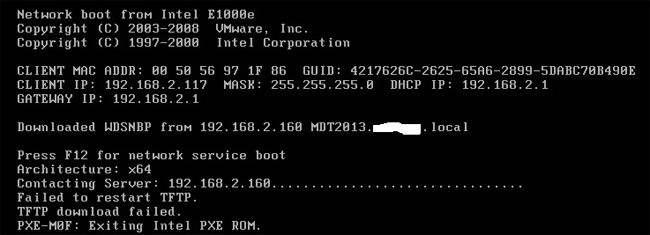
Estos son los errores más comunes relacionados con PXE:
Los errores PXE-E61 aparecen antes de que se inicie la computadora, generalmente en texto blanco sobre fondo negro, y están acompañados de texto adicional que se muestra encima del error.
Cómo solucionar el error PXE-E61
1. Cambie el orden de arranque en el BIOS para arrancar desde el disco duro en lugar de la red. Esto obligará al BIOS a buscar un sistema operativo instalado en un disco duro local, que es como están configuradas la mayoría de las computadoras.
Nota importante: haga todo lo posible para completar este paso. Cambie la búsqueda del menú de Arranque y asegúrese de que la pantalla Orden de unidad de arranque (o nombre similar) muestre el disco duro, no “Sin unidad de arranque”.
2. Si el BIOS no detecta el disco duro, apague la computadora, abra la carcasa de la computadora (si está usando una computadora de escritorio) y asegúrese de que el cable del disco duro esté conectado correctamente.
Nota: Si el cable está conectado de forma segura y aún no se detecta el disco duro, es posible que deba reemplazarlo. Antes de hacerlo, asegúrese de que realmente esté roto utilizando un programa de prueba de disco duro (si no funciona, esos programas tampoco encontrarán el disco duro).
3. Si está intentando arrancar desde un dispositivo USB, como un disco duro externo, asegúrese de que el dispositivo realmente sea arrancable. De lo contrario, el BIOS buscará otro dispositivo para arrancar y podría intentar utilizar la red, generando así el error PXE-E61.
Puedes utilizar un programa como Rufus para crear un dispositivo USB de arranque.
Además, verifique que el orden de arranque esté configurado para arrancar desde USB , que el dispositivo esté completamente conectado y que el puerto USB no esté defectuoso : intente mover el dispositivo a un puerto USB diferente si no está seguro de esto.
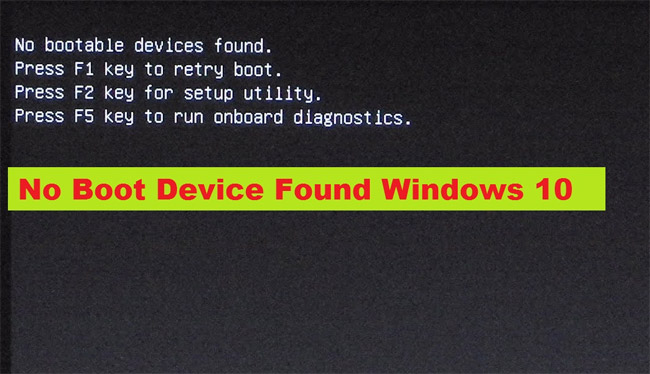
4. Vaya al BIOS y desactive PXE si realmente no desea usarlo. Se llamará Arrancar a Red o Ethernet, y normalmente se encuentra en el menú Arranque.
5. Si desea utilizar PXE para iniciar un dispositivo de red, verifique que el cable de red esté conectado correctamente. Sin una conexión sólida, PXE no podrá conectarse a través de la red y generará un error PXE-E61.
Reemplace el cable por uno nuevo si sospecha que el cable viejo está dañado.
6. Actualice el controlador de la tarjeta de red para corregir el error PXE-E61. Los controladores obsoletos o dañados pueden impedir que su computadora acceda a la red, lo que impedirá que PXE funcione correctamente.
Nota: Dado que no puede iniciar su computadora para actualizar el controlador de red, intente iniciar en Modo seguro o cambiar el orden de inicio para usar primero el disco duro local. Después de actualizar el controlador de la tarjeta de red, intente iniciar desde la red nuevamente.
7. Restablecer el BIOS . Si el error PXE-E61 es causado por configuraciones incorrectas del BIOS, restablecer el BIOS a sus opciones predeterminadas debería poder eliminar el error.
Ver también:
En este artículo, te guiaremos sobre cómo recuperar el acceso a tu disco duro cuando falla. ¡Sigamos!
A primera vista, los AirPods parecen iguales a cualquier otro auricular inalámbrico. Pero todo cambió cuando se descubrieron algunas características poco conocidas.
Apple ha presentado iOS 26, una importante actualización con un nuevo diseño de vidrio esmerilado, experiencias más inteligentes y mejoras en aplicaciones conocidas.
Los estudiantes necesitan un tipo específico de portátil para sus estudios. No solo debe ser lo suficientemente potente como para desempeñarse bien en su especialidad, sino también lo suficientemente compacto y ligero como para llevarlo consigo todo el día.
Agregar una impresora a Windows 10 es sencillo, aunque el proceso para dispositivos con cable será diferente al de los dispositivos inalámbricos.
Como sabes, la RAM es un componente de hardware muy importante en una computadora, ya que actúa como memoria para procesar datos y es el factor que determina la velocidad de una laptop o PC. En el siguiente artículo, WebTech360 te presentará algunas maneras de detectar errores de RAM mediante software en Windows.
Los televisores inteligentes realmente han conquistado el mundo. Con tantas funciones excelentes y conectividad a Internet, la tecnología ha cambiado la forma en que vemos televisión.
Los refrigeradores son electrodomésticos familiares en los hogares. Los refrigeradores suelen tener 2 compartimentos, el compartimento frío es espacioso y tiene una luz que se enciende automáticamente cada vez que el usuario lo abre, mientras que el compartimento congelador es estrecho y no tiene luz.
Las redes Wi-Fi se ven afectadas por muchos factores más allá de los enrutadores, el ancho de banda y las interferencias, pero existen algunas formas inteligentes de mejorar su red.
Si quieres volver a iOS 16 estable en tu teléfono, aquí tienes la guía básica para desinstalar iOS 17 y pasar de iOS 17 a 16.
El yogur es un alimento maravilloso. ¿Es bueno comer yogur todos los días? Si comes yogur todos los días, ¿cómo cambiará tu cuerpo? ¡Descubrámoslo juntos!
Este artículo analiza los tipos de arroz más nutritivos y cómo maximizar los beneficios para la salud del arroz que elija.
Establecer un horario de sueño y una rutina para la hora de acostarse, cambiar el despertador y ajustar la dieta son algunas de las medidas que pueden ayudarle a dormir mejor y despertarse a tiempo por la mañana.
¡Alquiler por favor! Landlord Sim es un juego de simulación para dispositivos móviles iOS y Android. Jugarás como propietario de un complejo de apartamentos y comenzarás a alquilar un apartamento con el objetivo de mejorar el interior de tus apartamentos y prepararlos para los inquilinos.
Obtén el código del juego Bathroom Tower Defense de Roblox y canjéalo por emocionantes recompensas. Te ayudarán a mejorar o desbloquear torres con mayor daño.













